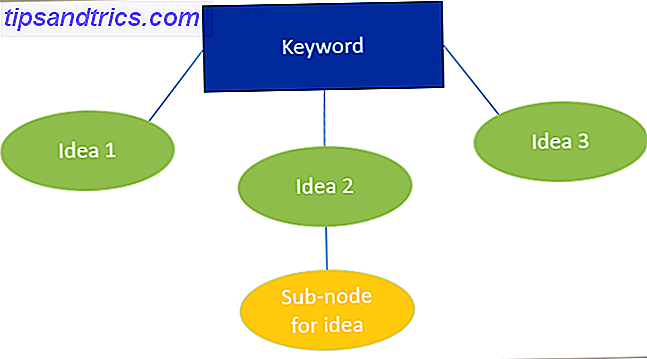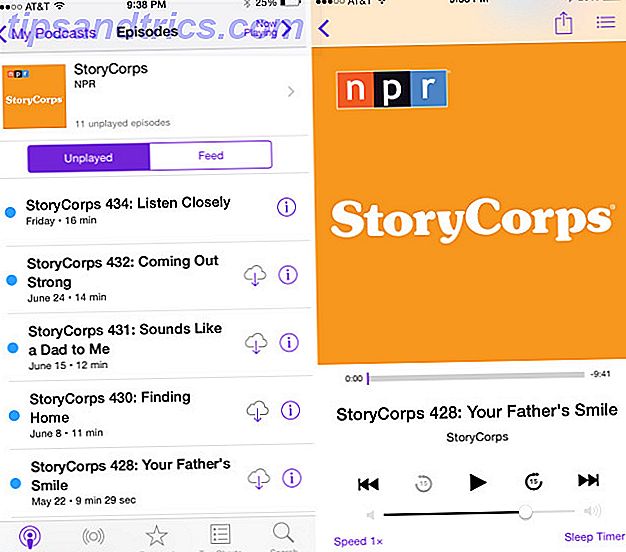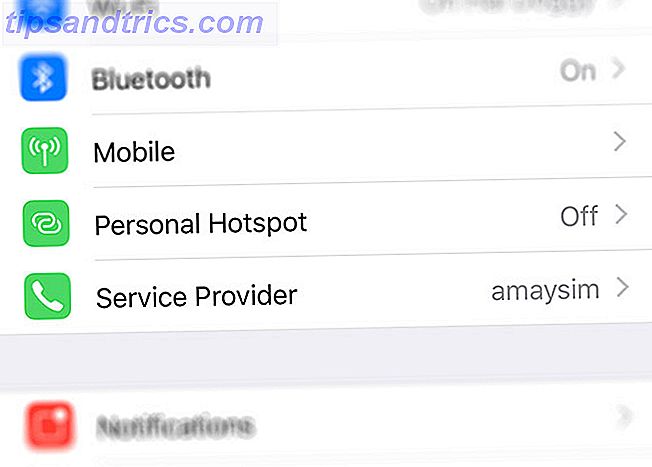Om du hellre vill titta på YouTube-videor på en stationär videospelare kan Windows-användare installera SVPTube, en liten och diskret app som låter dig kopiera i en YouTube-länk och automatiskt börja spela i den stationära videospelare du väljer.
Hämta SVPTube och hämta mappen till din dator. Du hittar applikationsfilen i mappen heter svptube. När du dubbelklickar på appen visas inget att hända, men du bör ha en ny YouTube-ikon i Windows System-fack.
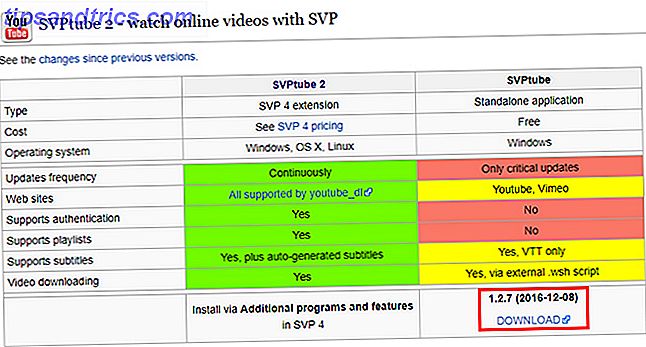
För att spela en YouTube-video via SVPTube, öppna videon i en webbläsare och kopiera webbadressen (eller högerklicka på YouTube-videon själv och klicka på Kopiera länk ). Första gången du gör det här kommer ingenting att hända.
Om du går över till systemfältet och klickar på SVPTube-ikonen ser du nu titeln på videoklippet i kö. Du kan välja din visningskvalitet och sedan klicka på Spela. Videon ska öppnas i din standard videospelare.
För att justera SVPTube-inställningarna kan du högerklicka på ikonen i systemfältet för att få fram en snabbmeny. Det här inkluderar att välja en standardvideospelare som ska användas med appen, välja standardinställningar för kvalitet och huruvida appen ska laddas upp vid start.
Du kan också välja huruvida autoplay ska aktiveras eller ej. Autoplay är särskilt användbart eftersom du bara kan kopiera webbadressen och det öppnas automatiskt i din skrivbords-videospelare utan att behöva interagera med SVPTube alls.
För att se SVPTube i åtgärd, kolla in videoklippet nedan:
Windows 10-användare kanske måste ändra en inställning för att få SVPTube att fungera:
Det verkar inte fungera ur lådan genom att låta det spela med din standardvideospelare, oavsett vad den spelaren kan vara. Om du möter detta problem högerklickar du på appen och går till Video Player > Välj Executable . Här kan du antingen välja Windows Media Player eller en annan gratis videospelare som VLC 6 Awesome VLC-funktioner du kanske inte vet om 6 fantastiska VLC-funktioner du kanske inte vet om Det finns en anledning VLC kallas den schweiziska armékniven för mediaspelare. Denna artikel identifierar sex fantastiska VLC-funktioner och förklarar hur man använder dem. Läs mer .
SVPTube sparar inte videon till din dator, den strömmar bara från YouTube via din videospelare.
Vad tycker du om SVPTube? Vill du helst titta på YouTube-videor med en stationär spelare eller vill du bara hålla dig till online-streaming? Låt oss veta i kommentarerna.